Service
Häufig gestellte Fragen
Kategorien
Bedienung
Als Dateieigentümer können Sie Ihre Dateien sperren über „Rechte Maustaste – Auswahl sperren“. Die gesperrten Dateien sind zwar noch im Projektraum in markierter Form ersichtlich, können jedoch bis zur Entsperrung durch den Dateieigentümer nicht mehr von anderen Projektraumbenutzern genutzt werden. Zusätzlich können Sie als Dateieigentümer Ihre hochgeladenen Dateien auch per Drag&Drop verschieben.
Als Dateieigentümer können Sie die Beschreibung Ihre hochgeladenen Dateien – auch durch Mehrfachauswahl – über die rechte Maustaste ändern.
In Ihrem Benutzermenü (rechts oben) können Sie Ihr Kennwort ändern. Sie erhalten kurz darauf eine E-Mail vom System, in welchem Sie die Kennwortänderung bestätigen müssen.
Die stets aktuellen Zugriffsberechtigungen können Sie, falls Sie die Berechtigung dafür besitzen, über das Menü (links oben) unter dem Menüpunkt: Berichte einsehen.
Datenmanagement
Nein, im Projektraum können – zwecks Nachvollziehbarkeit – keine Dateien gelöscht werden.
Als Dateieigentümer können Sie Ihre Dateien sperren über „Rechte Maustaste – Auswahl sperren“. Die gesperrten Dateien sind zwar noch im Projektraum in markierter Form ersichtlich, können jedoch bis zur Entsperrung durch den Dateieigentümer nicht mehr von anderen Projektraumbenutzern genutzt werden. Zusätzlich können Sie als Dateieigentümer Ihre hochgeladenen Dateien auch per Drag&Drop verschieben.
Beim Hochladen können Sie mehrere Dokumente und Pläne einfach und bequem per Drag&Drop in den Browser hineinziehen können. Ein ZIP-Archiv wird vom PPM Raum erkannt und automatisch in den Projektraum entpackt.
Als Dateieigentümer sehen Sie über „Rechte Maustaste – Eigenschaften“ alle Dateiaktionen und die gesamte Dokumentenhistorie chronologisch sortiert.
Entweder direkt beim Hochladen von neuen Dateien in den Projektraum oder über Ihre zusammengestellten Arbeitsmappe (Rechte Maustaste – in die Arbeitsmappe legen) können beliebig viele externe Teilnehmer eingebunden werden. Hier können Sie auch den Zeitraum festlegen, wie lange diese Personen Zugriff auf die Dateien bekommen.
Durch unsere automatische Versionierung ist stets nur der neuste Indexstand im PPM Raum verfügbar. Zugriff auf Vorgängerversionen eines Plans erhaltne Sie über „Rechte Maustaste – Eigenschaften – Versionen“.
Downloads
Klicken Sie einfach auf die beigefügten Download Links. Dort können Sie sich unsere Informations PDF´s bequem herunterladen.
Sicherheit
Sie müssen sich mit den korrekten Zugangsdaten am System anmelden. Eine Info-Mail können Sie – zwecks Nachvollziehbarkeit – nur mit dem E-Mail-Account abrufen, an den die Info-Mail gesendet wurde. Falls Sie mehrere Accounts besitzen, müssen Sie sich vorher mit den richtigen Anmeldedaten am System anmelden.
In Ihrem Benutzermenü (rechts oben) können Sie Ihr Kennwort ändern. Sie erhalten kurz darauf eine E-Mail vom System, in welchem Sie die Kennwortänderung bestätigen müssen.
Warten Sie einige Zeit, oder setzen sich direkt mit uns in Verbindung. Nach Überprüfung durch unsere Administratioren können wir Sie direkt wieder freischalten.
Ist Ihre Frage nicht dabei?
Machen Sie es sich doch einfach und nehmen Sie Kontakt mit uns auf:
Ihr persönlicher Ansprechpartner ruft Sie gerne auch zurück wenn Sie es möchten.
Informationen zur Verarbeitung Ihrer Daten finden Sie auf unserer Datenschutzseite.
Kontakt
Login
Copyright © 2024 PPM Raum – Der virtuelle Projektraum im Bauwesen.